تحديث 2024 أبريل: توقف عن تلقي رسائل الخطأ وإبطاء نظامك باستخدام أداة التحسين الخاصة بنا. احصل عليه الآن من الرابط التالي
- تحميل وتثبيت أداة الإصلاح هنا.
- دعها تفحص جهاز الكمبيوتر الخاص بك.
- الأداة بعد ذلك إصلاح جهاز الكمبيوتر الخاص بك.
يمكن أن يكون حذف ملفات تعريف مستخدم Microsoft Windows 10 غير الضرورية من جهاز الكمبيوتر الخاص بك مفيدًا للغاية إذا كان لديك الكثير من ملفات تعريف المستخدمين أو إذا لم تعد تستخدمها.
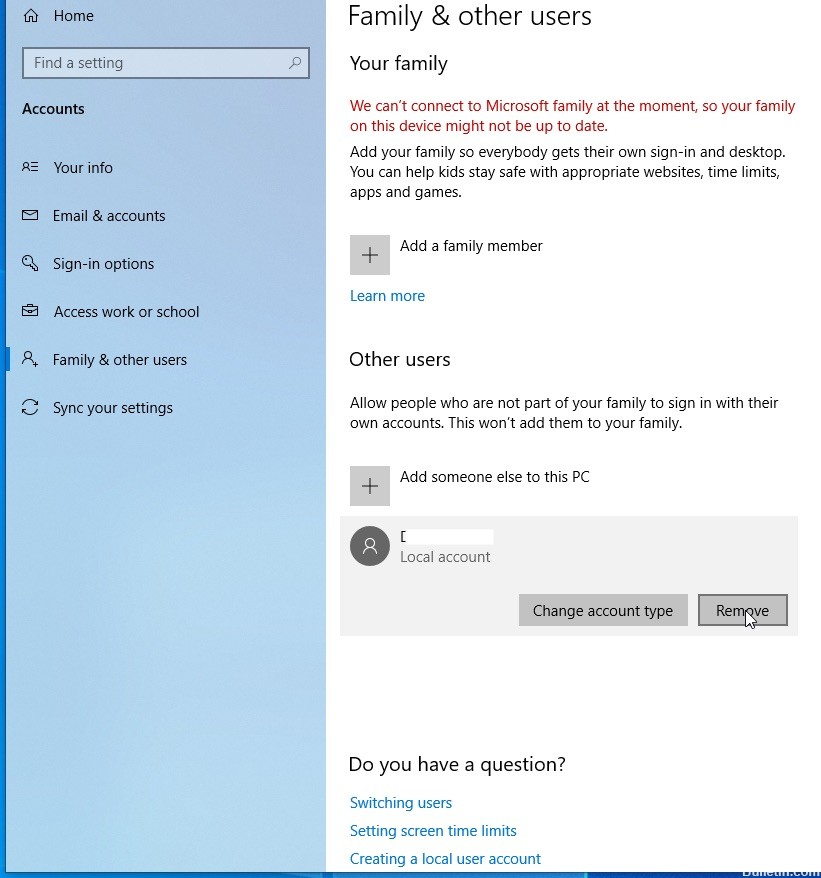
يتم إنشاء ملف تعريف المستخدم في المرة الأولى التي يتصل فيها المستخدم بجهاز الكمبيوتر.
يتم تخزين ملف التعريف على القرص الصلب المحلي للكمبيوتر C: \ Users \ Profile Folder ، ويحتوي على إعدادات الحساب للخلفيات ، وحافظات الشاشة ، وتفضيلات المؤشر ، وإعدادات الصوت والوظائف الأخرى. تضمن ملفات تعريف المستخدم استخدام إعداداتك الشخصية عند الاتصال بـ Windows. في حالة تلف ملف تعريف المستخدم ، على سبيل المثال عند الاتصال بجهاز الكمبيوتر الخاص بك ، تتلقى رسالة الخطأ التالية: لم يتم تسجيل دخول خدمة ملف تعريف المستخدم بنجاح ولا يمكن تحميل ملف تعريف المستخدم. يمكن بعد ذلك تصحيح هذه الأخطاء عن طريق حذف ملف تعريف المستخدم وإنشاء ملف تعريف جديد.
هنا ، يجب علينا حذف الملف الشخصي دون الحاجة إلى حذف الحساب الرئيسي. إنه يعمل بشكل جيد في العديد من الحالات ، وبالتالي فهو أحد الخطوات الأولى إذا كنت ترغب في حل مشاكل Windows 10. يرجى ملاحظة أنه قبل محاولة حذف ملف تعريف المستخدم ، يجب عليك التأكد من أن لديه امتيازات حساب ، وإلا فإنه سوف لا يعمل.
تحديث أبريل 2024:
يمكنك الآن منع مشاكل الكمبيوتر باستخدام هذه الأداة ، مثل حمايتك من فقدان الملفات والبرامج الضارة. بالإضافة إلى أنها طريقة رائعة لتحسين جهاز الكمبيوتر الخاص بك لتحقيق أقصى أداء. يعمل البرنامج على إصلاح الأخطاء الشائعة التي قد تحدث على أنظمة Windows بسهولة - لا حاجة لساعات من استكشاف الأخطاء وإصلاحها عندما يكون لديك الحل الأمثل في متناول يدك:
- الخطوة 1: تنزيل أداة إصلاح أجهزة الكمبيوتر ومحسنها (Windows 10 ، 8 ، 7 ، XP ، Vista - Microsoft Gold Certified).
- الخطوة 2: انقر فوق "بدء المسح الضوئي"للعثور على مشاكل تسجيل Windows التي قد تسبب مشاكل في الكمبيوتر.
- الخطوة 3: انقر فوق "إصلاح الكل"لإصلاح جميع القضايا.
حذف ملف تعريف المستخدم باستخدام إدارة النظام المتقدمة
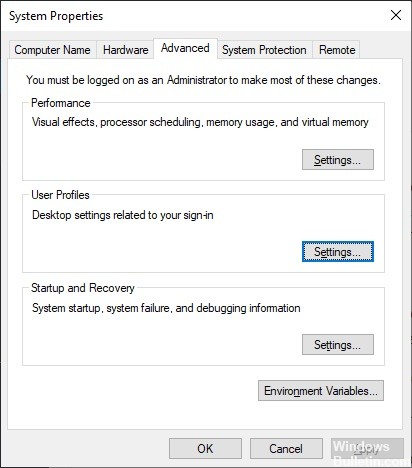
- الخطوة الأولى هي فتح مربع الحوار "تشغيل" عن طريق الضغط على مفتاح Windows + R على لوحة المفاتيح. من هناك ، اكتب ما يلي في المربع ، ثم اضغط على Enter:
- خصائص النظام المتقدمة
- يجب فتح حقل "خصائص النظام" ، الذي يحتوي على جميع الخيارات المتاحة ، على الفور.
- ستحتاج إلى النقر فوق الزر "إعدادات" في قسم "ملف تعريف المستخدم".
- ثم حدد ملف التعريف الصحيح وانقر فوق حذف.
- تأكد من الحذف وهذا كل شيء.
احذف ملف تعريف المستخدم في نظام التشغيل Windows 10 يدويًا عبر محرر التسجيل

- افتح مستكشف الملفات.
- انتقل إلى المجلد C: \ Users وابحث عن اسم المستخدم الذي تريد حذفه. يحتوي المجلد المقابل على كل ما يتعلق بملف تعريف المستخدم ، لذلك كل ما عليك فعله هو حذف هذا المجلد.
- الآن افتح محرر التسجيل.
- انتقل إلى مفتاح التسجيل التالي.
- HKEY_LOCAL_MACHINE \ البرامج \ Microsoft \ Windows NT \ الإصدار الحالي \ ProfileList
- على الجانب الأيسر ، تذهب من خلال المفاتيح الفرعية. لكل مفتاح فرعي ، ابحث عن بيانات القيمة لسلسلة قيمة ProfileImagePath. بمجرد العثور على الملف الذي يشير إلى ملف تعريف المستخدم المحذوف ، احذفه.
https://serverfault.com/questions/450389/how-to-delete-domain-user-profile-from-a-computer
نصيحة الخبراء: تقوم أداة الإصلاح هذه بفحص المستودعات واستبدال الملفات التالفة أو المفقودة إذا لم تنجح أي من هذه الطرق. إنه يعمل بشكل جيد في معظم الحالات التي تكون فيها المشكلة بسبب تلف النظام. ستعمل هذه الأداة أيضًا على تحسين نظامك لتحقيق أقصى قدر من الأداء. يمكن تنزيله بواسطة بالضغط هنا

CCNA، Web Developer، PC Troubleshooter
أنا متحمس للكمبيوتر وممارس تكنولوجيا المعلومات. لدي سنوات من الخبرة ورائي في برمجة الكمبيوتر واستكشاف الأخطاء وإصلاحها وإصلاح الأجهزة. أنا متخصص في تطوير المواقع وتصميم قواعد البيانات. لدي أيضًا شهادة CCNA لتصميم الشبكات واستكشاف الأخطاء وإصلاحها.

